Veilig afdrukken via een USB-flashstation
Met Afdrukken via USB-opslag kunt u beveiligde afdrukgegevens op het USB-flashstation opslaan en ze later afdrukken door een wachtwoord in te geven op het bedieningspaneel van het apparaat.
- OPMERKING
- Vereisten USB-flashstation:
- Opslagcapaciteit: 8 GB of meer
- Indeling: FAT32/exFAT
voor meer informatie over de instellingen van de printerdriver 
 Verwante informatie
Verwante informatie
- Verbind uw USB-flashstation met de USB-poort (achteraan).
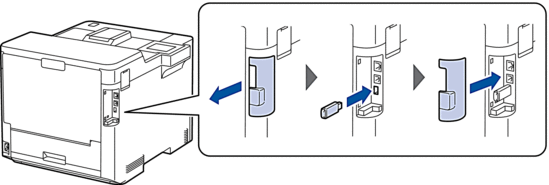
- Druk op
 .
. - Druk op het bedieningspaneel van het apparaat op
 .
. - Druk op [USB-flashstation(achterpoort)].Op de LCD verschijnt een melding om het USB-flashstation te initialiseren.
- Druk op
 .
. - Houd [OK] gedurende twee seconden ingedrukt om te initialiseren.Het apparaat wordt opnieuw opgestart en de functie Afdrukken via USB-opslag wordt geactiveerd.
- OPMERKING
-
- Wanneer het apparaat opnieuw wordt opgestart om de functie Afdrukken via USB-opslag te activeren, worden alle opgeslagen taken, macro-/stream- en lettertypegegevens verwijderd uit het geheugen van het apparaat.
- Wanneer het apparaat opnieuw wordt opgestart om de functie Afdrukken via USB-opslag te activeren, worden de macro-/stream- en lettertypegegevens verwijderd van het USB-flashstation.
- Voltooi in de printerdriver de instellingen voor Afdruk beveiligen en voer de afdrukopdracht uit in uw toepassing.
- Druk op [Beveiligd afdrukken] op het bedieningspaneel van het apparaat.
- Druk op
 of
of  om de gebruikersnamen weer te geven en druk vervolgens op uw gebruikersnaam.
om de gebruikersnamen weer te geven en druk vervolgens op uw gebruikersnaam. - Voer uw wachtwoord van vier cijfers in en druk vervolgens op [OK].
- Druk op
 of
of  om de afdruktaak weer te geven en druk er vervolgens op.
om de afdruktaak weer te geven en druk er vervolgens op. - Voer het gewenste aantal exemplaren in.
- Druk op [Start].
Het apparaat drukt de gegevens af en verwijdert de afdrukgegevens uit het USB-flashstation.
- BELANGRIJK
- Koppel het USB-flashstation NIET los van de USB-poort (achteraan) tot het apparaat klaar is met afdrukken.
Was deze pagina behulpzaam?



